2022.10.17 - [Android/React-Native] - [React-Native] Bottom Navigation
[React-Native] Bottom Navigation
설치해야하는 모듈 npm install @react-navigation/native npm install @react-navigation/bottom-tabs 모듈 추가 import {createBottomTabNavigator} from '@react-navigation/bottom-tabs'; import {NavigationC..
hyemzzi.tistory.com
2022.10.20 - [Android/React-Native] - [React-Native] Stack Navigation
[React-Native] Stack Navigation
모듈 설치 npm install @react-navigation/native @react-navigation/stack import import { NavigationContainer } from '@react-navigation/native'; import { createStackNavigator } from '@react-navigation/..
hyemzzi.tistory.com
Stack 과 Tab 네비게이션을 아직 모른다면 위 글을 한 번 읽고 오는 것을 추천한다!
Tab Navigation안에 Stack Navigation을 사용하는 코드 및 Navigation을 한 파일에 모두 넣어 관리하게 쉽도록 해보자.
Tab안에 Stack 넣는 방법
구현하는 방법은 간단하다.
여기 Tab을 구현한 코드가 있고 HomeStack과 SettingsStack 컴포넌트로 구성되어 있다.
const App = () => {
return (
<NavigationContainer>
<Tab.Navigator initialRouteName="HomeStack" screenOptions={{headerShown:false}}>
<Tab.Screen
name="HomeStack"
component={HomeStack}
options={{tabBarIcon: ()=> <Feather name="home" size={30}/> }}
/>
<Tab.Screen
name="SettingsStack"
component={SettingsStack}
options={{tabBarIcon: ()=> <Feather name="settings" size={30}/> }}
/>
</Tab.Navigator>
</NavigationContainer>
);
};
이제 HomeStack 컴포넌트 구현한 파일로 가서 다음과 같이 Stack Navigation을 구현해준다.
const HomeStack=()=>{
return(
<Stack.Navigator>
<Stack.Screen name="Home" component={Home}/>
<Stack.Screen name="Hi" component={Hi}/>
</Stack.Navigator>
)
}
이렇게 되면 HomeStack.js를 통해 Home.js를 불러올 수 있다.
그러면 Tab의 화면은 Home 페이지가 되고, Tab이 유지되는 상태로 Hi 페이지로 이동할 수 있다.
그런데 이렇게 Stack Navigation을 사용할 때마다 HomeStack.js 같은 파일을 만들게 되면 파일의 양이 많아져서 귀찮아 진다.
그래서 이번에는 한 파일 내에 Navigation을 모두 정리하는 방법을 사용해보자!
Navigation 모아두기
얘도 매우 간단하다.
사실 위에서 다 구현한 방법을 가져다 쓰면 되는데 위에서는 HomeStack 파일을 만들어서 따로 뺐지만 따로 빼지 않고 그냥 App.js 파일 안, App 함수 밖에 선언해두면 바로 사용할 수 있다.
const HomeStack=()=>{
return(
<Stack.Navigator>
<Stack.Screen name="Home" component={Home}/>
<Stack.Screen name="Hi" component={Hi}/>
</Stack.Navigator>
)
}
이런 식으로 말이다.
const HomeStack=()=>{
return(
<Stack.Navigator>
<Stack.Screen name="Home" component={Home}/>
<Stack.Screen name="Hi" component={Hi}/>
</Stack.Navigator>
)
}
const SettingsStack=()=>{
return(
<Stack.Navigator>
<Stack.Screen name="Settings" component={Settings}/>
<Stack.Screen name="Welcome" component={Welcome}/>
</Stack.Navigator>
)
}
const App = () => {
return (
<NavigationContainer>
<Tab.Navigator initialRouteName="HomeStack" screenOptions={{headerShown:false}}>
<Tab.Screen
name="HomeStack"
component={HomeStack}
options={{tabBarIcon: ()=> <Feather name="home" size={30}/> }}
/>
<Tab.Screen
name="SettingsStack"
component={SettingsStack}
options={{tabBarIcon: ()=> <Feather name="settings" size={30}/> }}
/>
</Tab.Navigator>
</NavigationContainer>
);
};
이러면 한 파일 내에서 모든 Navigation이 이뤄진다.
보기에도 더 깔끔해 보이니 좋다.
실행 화면
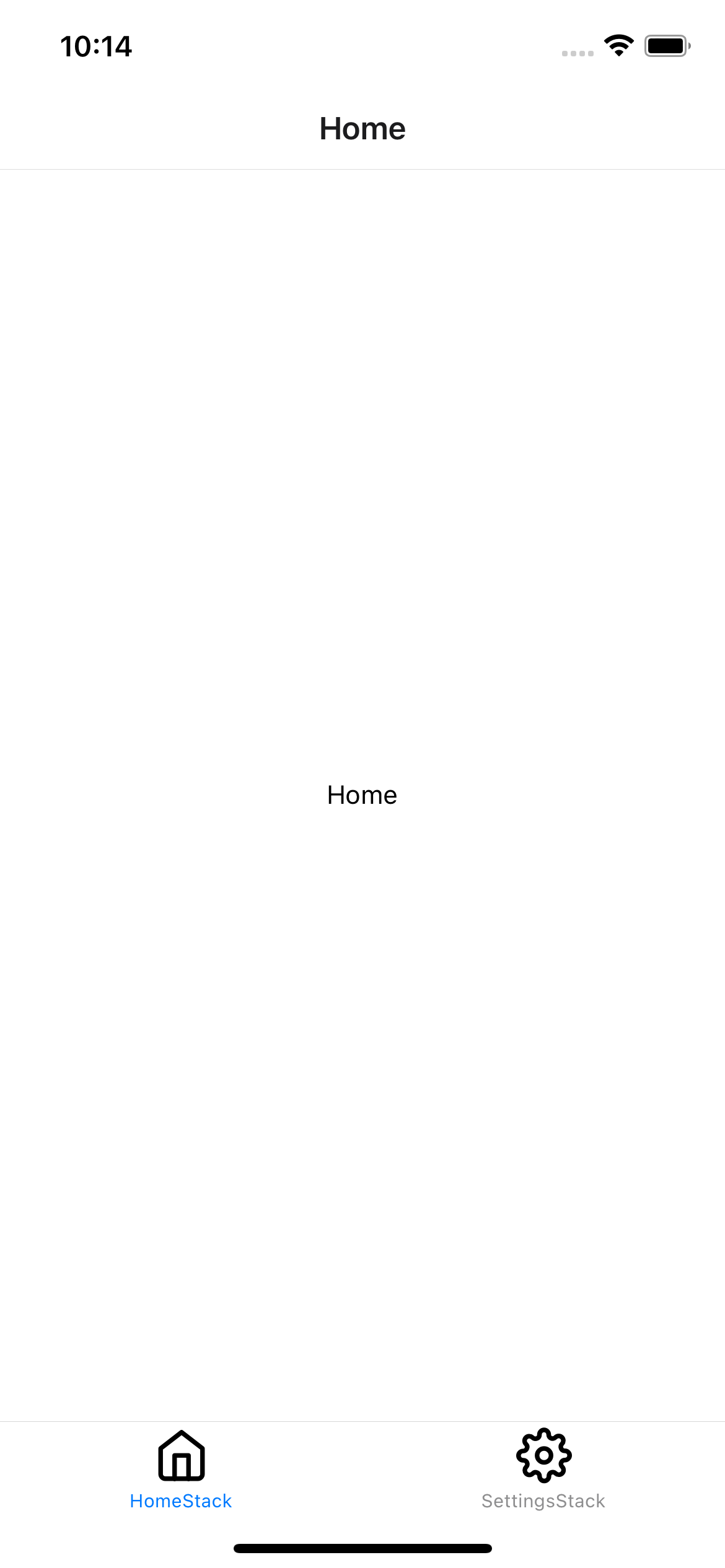 |
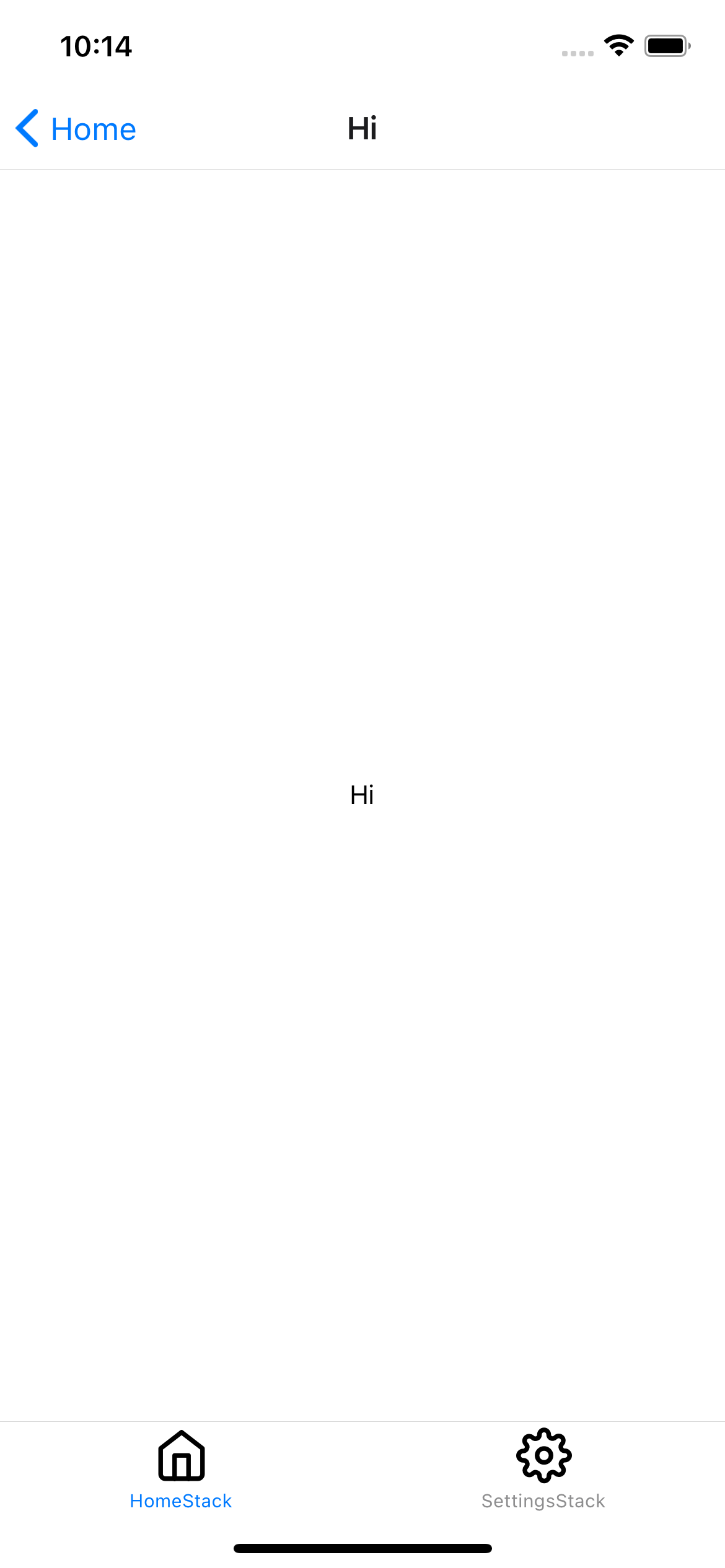 |
전체 코드
App.js
import React from 'react';
import {createBottomTabNavigator} from '@react-navigation/bottom-tabs';
import {createStackNavigator} from '@react-navigation/stack';
import { NavigationContainer } from '@react-navigation/native';
import Home from './src/Home';
import Settings from './src/Settings';
import Hi from './src/Hi';
import Welcome from './src/Welcome';
import Feather from 'react-native-vector-icons/dist/Feather';
const Tab = createBottomTabNavigator();
const Stack = createStackNavigator();
const HomeStack=()=>{
return(
<Stack.Navigator>
<Stack.Screen name="Home" component={Home}/>
<Stack.Screen name="Hi" component={Hi}/>
</Stack.Navigator>
)
}
const SettingsStack=()=>{
return(
<Stack.Navigator>
<Stack.Screen name="Settings" component={Settings}/>
<Stack.Screen name="Welcome" component={Welcome}/>
</Stack.Navigator>
)
}
const App = () => {
return (
<NavigationContainer>
<Tab.Navigator initialRouteName="HomeStack" screenOptions={{headerShown:false}}>
<Tab.Screen
name="HomeStack"
component={HomeStack}
options={{tabBarIcon: ()=> <Feather name="home" size={30}/> }}
/>
<Tab.Screen
name="SettingsStack"
component={SettingsStack}
options={{tabBarIcon: ()=> <Feather name="settings" size={30}/> }}
/>
</Tab.Navigator>
</NavigationContainer>
);
};
export default App;
Home.js
import React from 'react';
import {View, Text, StyleSheet, TouchableOpacity} from 'react-native';
import { useNavigation } from '@react-navigation/native';
const Home = () => {
const navigation=useNavigation();
return (
<View style={styles.view}>
<TouchableOpacity onPress={()=> navigation.navigate("Hi")}>
<Text>Home</Text>
</TouchableOpacity>
</View>
);
};
const styles=StyleSheet.create({
view: {
backgroundColor:'#fff',
flex:1,
justifyContent:'center',
alignItems:'center'
}
})
export default Home;
Hi.js
import React from 'react';
import {View, Text, StyleSheet} from 'react-native';
const Hi = () => {
return (
<View style={styles.view}>
<Text>Hi</Text>
</View>
);
};
const styles=StyleSheet.create({
view: {
backgroundColor:'#fff',
flex:1,
justifyContent:'center',
alignItems:'center'
}
})
export default Hi;
'Android > React-Native' 카테고리의 다른 글
| [React-Native] Drawer Navigation Custom 하기 (0) | 2022.10.26 |
|---|---|
| [React-Native] Drawer Navigation (0) | 2022.10.25 |
| [React-Native] Stack Navigation (0) | 2022.10.20 |
| [React-Native] Android / iOS에서 Icon 사용하는 법 (0) | 2022.10.18 |
| [React-Native] Bottom Navigation (0) | 2022.10.17 |




댓글